मी त्यांना हटवल्यानंतर ते स्नॅपचॅटवर "स्वीकारा" असे का म्हणतात?

सामग्री सारणी
स्नॅपचॅट स्वतःभोवती संभ्रम आणि विशिष्टतेचा आभा आणण्यात कधीही अपयशी ठरत नाही. प्लॅटफॉर्मच्या आउट-ऑफ-द-बॉक्स वैशिष्ट्यांशी ते कितीही परिचित असले तरीही, वापरकर्त्यांना वेळोवेळी गोंधळात कसे ठेवायचे हे प्लॅटफॉर्मला माहीत आहे. तुम्ही अलीकडे स्नॅपचॅट वापरण्यास सुरुवात केली असली किंवा काही काळापासून अॅप वापरत असलात, तरी तुम्ही अधूनमधून स्नॅपचॅटवरील एका विचित्र वैशिष्ट्याबद्दल डोकं खाजवत असाल.

चॅट्स, कथा, स्नॅप नकाशे, स्नॅप्स, खाजगी कथा, स्पॉटलाइट- स्नॅपचॅटच्या प्रत्येक भागामध्ये पुरेशी वैशिष्ट्ये आहेत ज्यामुळे तुम्हाला ते समजून घेण्यात व्यस्त ठेवता येईल आणि ते असे का आहेत याचा विचार करा.
म्हणून, “स्वीकारा” बटण का दिसत आहे हे तुम्हाला समजत नसेल तर. स्नॅपचॅटवर तुम्ही हटवलेल्या वापरकर्त्याच्या प्रोफाइलवर, हे प्लॅटफॉर्मच्या अनेक वैशिष्ट्यांपैकी एक आहे. तुम्हाला हे बटण दिसण्याचे कारण अजिबात आश्चर्यकारक नाही.
या ब्लॉगवर तुमचे स्वागत आहे! पुढील विभागांमध्ये, आम्ही मित्र नसलेल्या वापरकर्त्याच्या प्रोफाइलवरील "स्वीकारा" बटणासंबंधी तुमच्या प्रश्नाचे उत्तर देऊ. आम्ही इतर विषयांबद्दल देखील बोलू जे मित्र आणि चॅट्सभोवती फिरतात.
थोडक्यात, हा ब्लॉग काही मनोरंजक विषयांचा समावेश करेल, त्यामुळे तुमच्यासाठी शेवटपर्यंत आमच्यासोबत राहणे हा सर्वोत्तम पर्याय आहे.
मी ते हटवल्यानंतर ते स्नॅपचॅटवर "स्वीकारा" असे का म्हणतात?
प्रथम गोष्टी, आम्ही असे गृहीत धरू की स्नॅपचॅटवर "त्यांना हटवण्याद्वारे", तुमचा अर्थ वापरकर्त्याला अनफ्रेंड करणे किंवा त्यांना तुमच्यामधून काढून टाकणे आहे.मित्रांची यादी. स्नॅपचॅटकडे वापरकर्ता हटवण्याचा कोणताही पर्याय नाही. तुम्ही सर्वात जास्त करू शकता ते तुमच्या फ्रेंड लिस्टमधून हटवणे.
आता, तुम्ही तुमच्या फ्रेंड लिस्टमधून एखाद्याला हटवल्यावर काय होते ते समजून घेऊया.
जेव्हा मित्र जोडण्याचा प्रश्न येतो, तेव्हा Snapchat फंक्शन ए. Facebook पेक्षा थोडे वेगळे आणि Instagram सारखे थोडे. स्नॅपचॅटवर मित्र बनणे ही एक द्वि-मार्गी प्रक्रिया आहे, म्हणजे जेव्हा तुम्ही दोघे एकमेकांना मित्र म्हणून जोडता तेव्हाच तुम्ही वापरकर्त्याचे मित्र बनता.
म्हणून, तुम्ही एखाद्याला स्नॅपचॅटवर मित्र म्हणून जोडले तरीही, तुम्ही बनता जेव्हा ते तुम्हाला परत जोडतात तेव्हाच त्यांचे मित्र. ज्याने तुम्हाला परत जोडले नाही अशा व्यक्तीला जोडणे म्हणजे Facebook वर फ्रेंड रिक्वेस्ट पाठवण्यासारखे आहे. जेव्हा ते तुम्हाला परत जोडतात तेव्हा तुम्ही दोघे मित्र बनता. आतापर्यंत, ते Facebook सारखेच आहे.
जेव्हा तुम्ही स्नॅपचॅटवर मित्राला काढून टाकता, तेव्हा तुम्ही दोघे मित्र होण्याचे थांबवता. तथापि, तुम्ही त्यांना मित्र म्हणून काढून टाकल्याने तुम्हाला जोडण्याच्या त्यांच्या कृतीवर परिणाम होत नाही. दुसर्या वापरकर्त्याने तुम्हाला एकदा जोडले असल्याने, तुम्ही त्यांच्या स्नॅपचॅट खात्यात जोडले जाल.
हे Instagram सारखेच आहे, जिथे तुम्ही तुमचे अनुसरण करणाऱ्या एखाद्याला अनफॉलो केले तरीही, ते अनफॉलो करेपर्यंत तुम्ही त्यांच्या फॉलोइंग लिस्टमध्ये राहाल. तुम्ही स्वहस्ते. त्याच वेळी, हे Facebook वर जे घडते त्यापेक्षा वेगळे आहे, जिथे तुम्ही एखाद्याला अनफ्रेंड केल्यास, त्यांना मित्र होण्यासाठी तुम्हाला पुन्हा फ्रेंड रिक्वेस्ट पाठवावी लागेल.
आतापर्यंत, तुमच्याकडे तुमच्या प्रश्नाचे उत्तर असणे आवश्यक आहे. . का करतोतुम्ही मित्र हटवल्यानंतर स्नॅपचॅटवर "स्वीकारा" म्हणा? कारण त्यांनी तुम्हाला अजून हटवलेले नाही- काढले आहे- मित्र म्हणून.
त्यांनी तुम्हाला जोडले आहे, त्यामुळे तुम्हाला जोडा ऐवजी स्वीकार करा दिसेल. जोपर्यंत ते मित्र काढा बटणावर टॅप करत नाहीत, स्नॅपचॅटवर शोधताना तुम्हाला +स्वीकार बटण दिसत राहील.
तुम्ही ते हटवल्यानंतर स्नॅपचॅटवरील “स्वीकार करा” बटण कसे काढायचे
अनेक वापरकर्त्यांना स्नॅपचॅटच्या अशा असामान्य वैशिष्ट्यांसह स्वतःला परिचित करणे कठीण जाते. स्नॅपचॅटवरील तुमच्या फ्रेंड लिस्टमधून एखाद्याला काढून टाकल्याने तुम्हाला त्यांच्या मित्र यादीतून काढून टाकले जात नाही हे तुम्हाला आवडत नसल्यास, असा विचार करणारे तुम्ही एकमेव नाही. शेवटी, प्रत्येक गोष्ट प्रत्येकाला अनुकूल नसते.
सुदैवाने, वापरकर्त्याच्या नावावरून स्वीकारा बटण तुम्हाला आवडत नसल्यास ते काढून टाकण्याचा एक मार्ग अस्तित्वात आहे. नेहमीप्रमाणे, Snapchat ते करण्याचा थेट मार्ग प्रदान करत नाही. पण तरीही आम्हाला एक सापडला आहे.
हे देखील पहा: स्नॅपचॅट फोन नंबर शोधक - स्नॅपचॅट खात्यातून फोन नंबर शोधामुळात, तुम्ही वापरकर्त्याला Snapchat वर ब्लॉक करून त्यांना पुन्हा अनब्लॉक करणे आवश्यक आहे. एकदा तुम्ही वापरकर्त्याला ब्लॉक केल्यानंतर, तुम्हाला त्यांच्या स्नॅपचॅट खात्यातून त्वरित काढून टाकले जाईल. आणि जेव्हा तुम्ही त्यांना अनब्लॉक करता तेव्हा ती एक नवीन सुरुवात होईल.
Snapchat वर वापरकर्त्याला ब्लॉक करण्यासाठी पायऱ्या:
स्नॅपचॅटवर वापरकर्त्याला ब्लॉक करण्यासाठी या पायऱ्या फॉलो करा.
चरण 1: अॅप उघडा आणि तुमच्या स्नॅपचॅट खात्यात लॉग इन करा.
स्टेप 2: तुम्ही कॅमेरा टॅबवर उतरताच, वरच्या बाजूला असलेल्या भिंगावर टॅप करा- स्क्रीनच्या डाव्या कोपर्यात आणि शोधावापरकर्त्याचे वापरकर्तानाव.
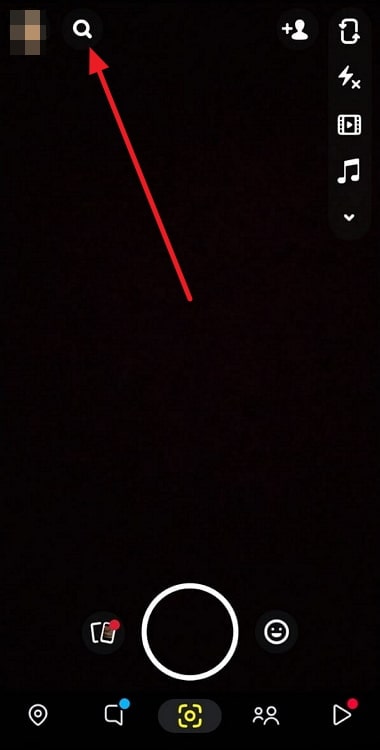
चरण 3: एकदा वापरकर्त्याचे नाव शोध परिणामांमध्ये दिसू लागल्यावर, त्यांच्या प्रोफाइल पृष्ठावर जाण्यासाठी त्यांच्या बिटमोजी चिन्हावर टॅप करा.
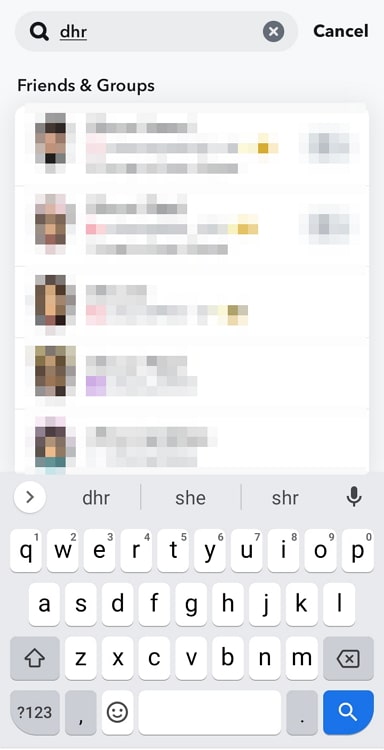
चरण 4: वापरकर्त्याच्या प्रोफाइल स्क्रीनवर, वरच्या-उजव्या कोपर्यात असलेल्या तीन ठिपक्यांवर टॅप करा.
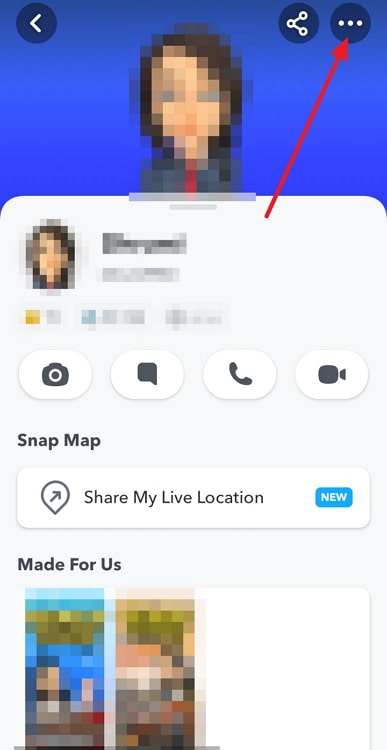
चरण 5: तुम्हाला दिसेल तुमच्या स्क्रीनवर अनेक पर्याय. ब्लॉक वर टॅप करा.
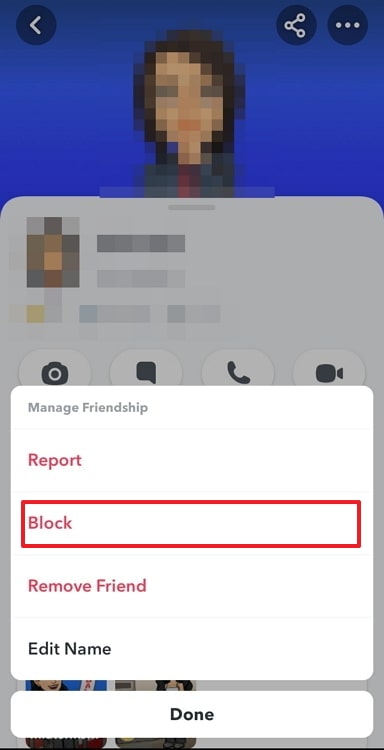
स्टेप 6: पुन्हा पुष्टी करण्यासाठी ब्लॉक वर टॅप करा. वापरकर्त्याला ब्लॉक केले जाईल.
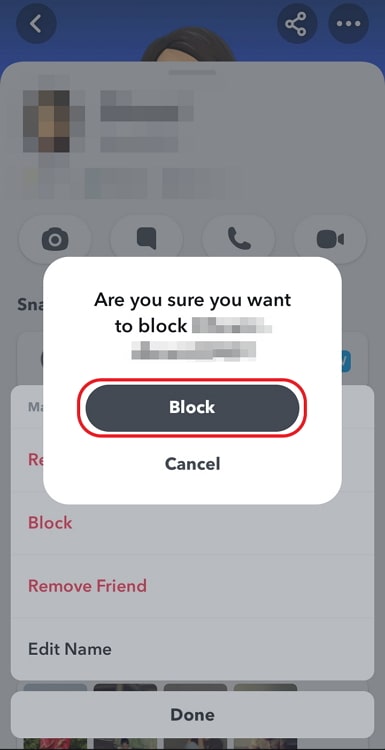
Snapchat वर वापरकर्त्याला अनब्लॉक करण्याच्या पायऱ्या:
तुम्ही तुमच्या खाते सेटिंग्जमधून वापरकर्त्याला Snapchat वर सहजपणे अनब्लॉक करू शकता. या चरणांचे अनुसरण करा:
चरण 1: अॅप उघडा आणि कॅमेरा स्क्रीनच्या वरच्या-डाव्या कोपर्यात असलेल्या तुमच्या बिटमोजीवर टॅप करून तुमच्या प्रोफाइल स्क्रीनवर जा.
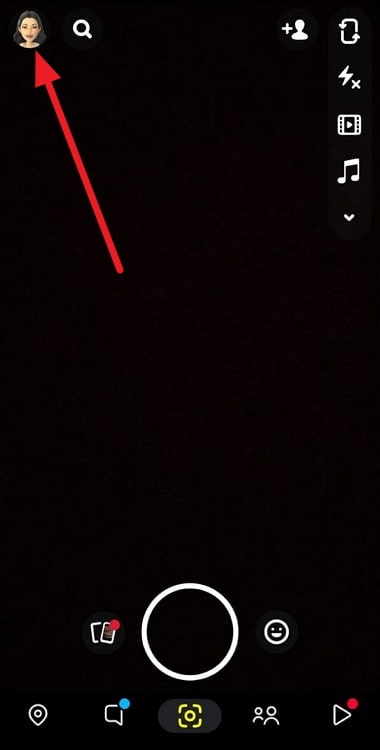
चरण 2: तुमच्या प्रोफाइलच्या वरच्या उजव्या कोपर्यात गीअर आयकॉनवर टॅप करा. तुम्ही सेटिंग्ज स्क्रीनवर उतराल.
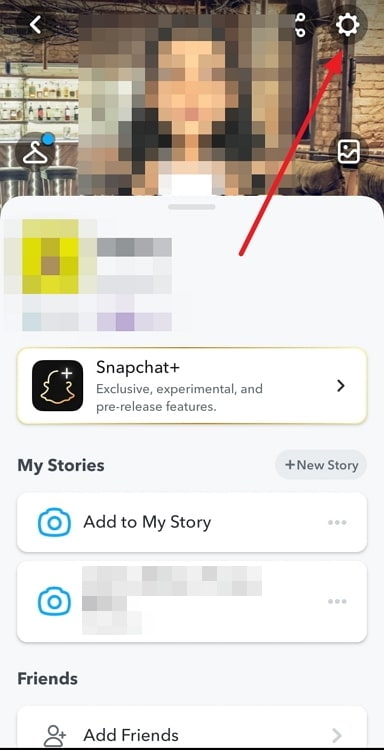
स्टेप 3: सेटिंग्ज पेजच्या तळाशी स्क्रोल करा, जिथे तुम्हाला तळाशी ब्लॉक केलेला पर्याय दिसेल.
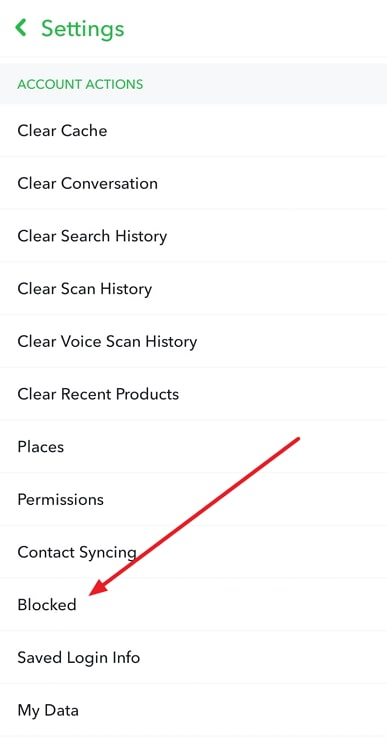
चरण 4: तुम्ही अवरोधित केलेल्या वापरकर्त्यांची सूची पाहण्यासाठी अवरोधित वर टॅप करा.
चरण 5: पुढील क्रॉस (×) वर टॅप करा इच्छित वापरकर्त्याच्या वापरकर्त्याच्या नावावर जा आणि पुष्टी करण्यासाठी होय वर टॅप करा. वापरकर्त्याला अनब्लॉक केले जाईल.
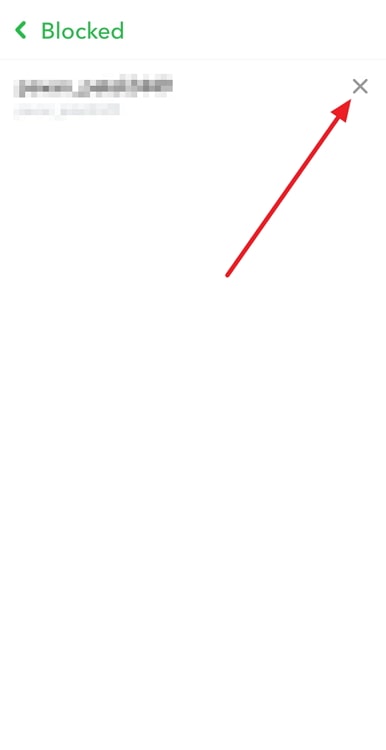
आपल्याला दिसेल की स्वीकारा बटण नेहमीच्या जोडा बटणाने बदलले आहे.
रॅप अप
मित्रांसह स्नॅपचॅट अधिक मजेदार आहे . परंतु काहीवेळा, तुम्हाला अशा मित्राला काढून टाकावे लागेल ज्याच्याशी तुम्ही आता बोलू इच्छित नाही.
एखादे हटवल्यानंतरतुमच्या माझ्या मित्रांच्या यादीतील मित्र, तुम्ही त्यांना शोधता किंवा त्यांच्या प्रोफाइलला भेट देता तेव्हा तुम्हाला त्यांच्या नावापुढे “स्वीकार करा” बटण दिसेल. या ब्लॉगमध्ये, नेहमीच्या "जोडा" बटणाऐवजी हे बटण का दिसते आणि तुम्ही ते जोडा बटणाने कसे बदलू शकता हे आम्ही स्पष्ट केले आहे.
हे देखील पहा: तुमचा VSCO कोण पाहतो हे तुम्ही तपासू शकता का?आम्ही शेअर केलेली सामग्री तुम्हाला आवडल्यास या ब्लॉगमध्ये, आम्ही समान विषयांवर शेअर करत असलेली इतर सामग्री देखील तुम्हाला आवडेल. त्यामुळे, ते तपासायला विसरू नका!

